
Crear nuevo dispositivo en el Central Device Manager
A continuación se muestran los pasos básicos para crear una máquina de imprimir Offset. A continuación, en algunos ejemplos se explica la conexión de diferentes tipos de máquinas.
Para conectar una máquina de imprimir abra en el Cockpit el área “Administración > Sistema”. En la estructura de árbol busque la entrada “CDM” y abra el comando del menú de contexto “Añadir dispositivo”:
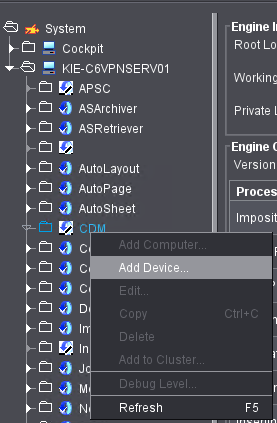
Se abrirá el asistente de dispositivos.
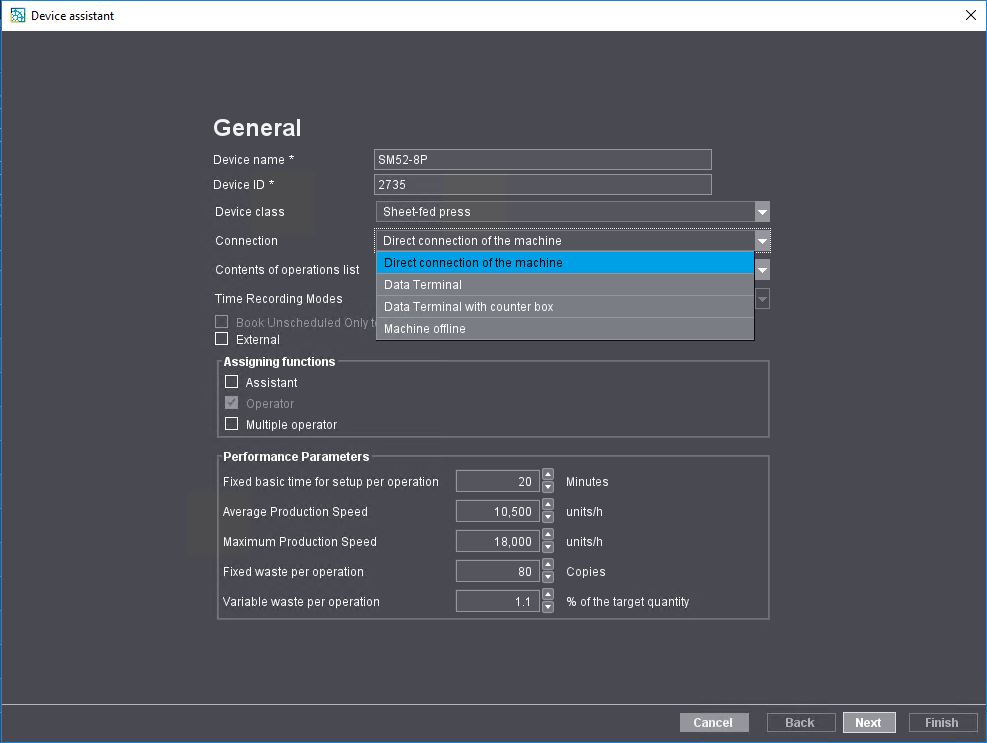
Nombre del dispositivo
Denominación del dispositivo inicializado. Aquí debería otorgar un nombre adecuado que en lo posible ofrezca informaciones sobre el tipo de máquina y, dado el caso, de su equipamiento, p. ej., “SM102-52-28-8-P” para una Speedmaster 102 en formato 52*28 pulgadas con 8 cuerpos impresores.
Código del dispositivo
Introduzca aquí el número de dispositivo original de su máquina. El número de una máquina de imprimir Offset lo puede obtener en el Press Center; en los demás casos, los números están colocados directamente en la máquina.
Clase de dispositivo
Entre todas las clases de dispositivos aquí indicadas puede seleccionar aquellas que son soportados por Prinect Production. Entre ellas están no solo máquinas de imprimir de pliegos y máquinas de impresión digital sino sobre todo máquinas de tratamiento posterior.
Conexión
Aquí puede seleccionar el tipo de conexión, es decir, de qué manera la máquina intercambia datos (informaciones del pedido, pliegos, vistas previas, colores, datos del cálculo de zonas de entintado) con Prinect Production. Esta elección depende del equipamiento de la máquina de imprimir o de su software de control. De esta elección depende también qué opciones se ofrecen en la próxima ventana del Asistente de dispositivo. Se distinguen los siguientes tres casos:
•Data Terminal / Data Terminal con cuadro de contaje
Seleccione esta opción cuando conecta una máquina cuyo software de control dispone de la posibilidad de una conexión JDF/JMF directa a Prinect Production, p. ej. una máquina con software Press Center. En este caso, los datos del pedido necesarios para la impresión se transfieren directamente mediante la conexión de red al software de control de la máquina de imprimir. En este tipo de conexión la próxima ventana del Asistente de dispositivo tiene la siguiente estructura:
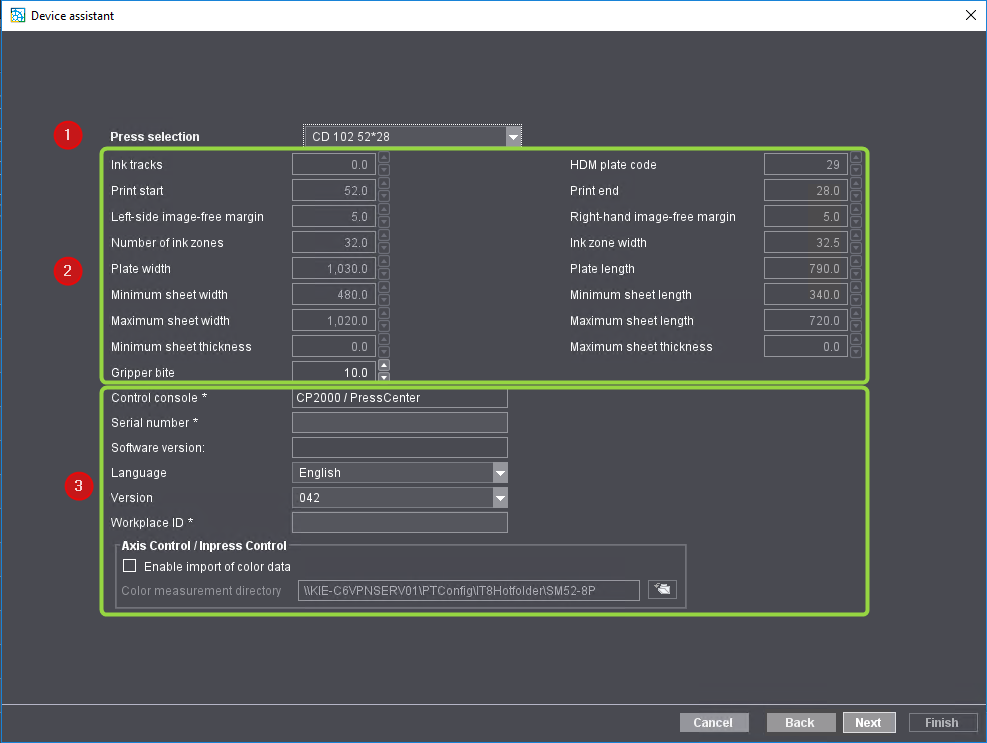
1.En “Selección de máquinas de imprimir” seleccione primero la máquina de imprimir que corresponde a la máquina de imprimir que se va a conectar (1).
2.Los campos en el área (2) serán rellenados automáticamente en función de la máquina de imprimir que haya sido seleccionada. En caso necesario puede modificar el borde de pinzas.
3.Los elementos en el área (3) se muestran en esta forma solamente cuando en el paso anterior del Asistente de dispositivo se haya seleccionado el tipo de conexión “Máquina directamente”. Encontrará informaciones sobre estos parámetros en los siguientes ejemplos. Vea Asistente de dispositivo - General.
Data Terminal / Data Terminal con cuadro de contaje
Algunas máquinas de imprimir no disponen de una posibilidad directa de conexión a Prinect Production. No obstante, existe la posibilidad de conectar la máquina al flujo de trabajo de Prinect Production mediante un Data terminal (con o sin cuadro de contaje). En tal caso usted puede establecer una conexión a través del Data Terminal; esta conexión no tendrá toda la funcionalidad que ofrece una conexión directa.
Si selecciona esta opción se modifica la parte inferior de la próxima ventana del Asistente de dispositivo:
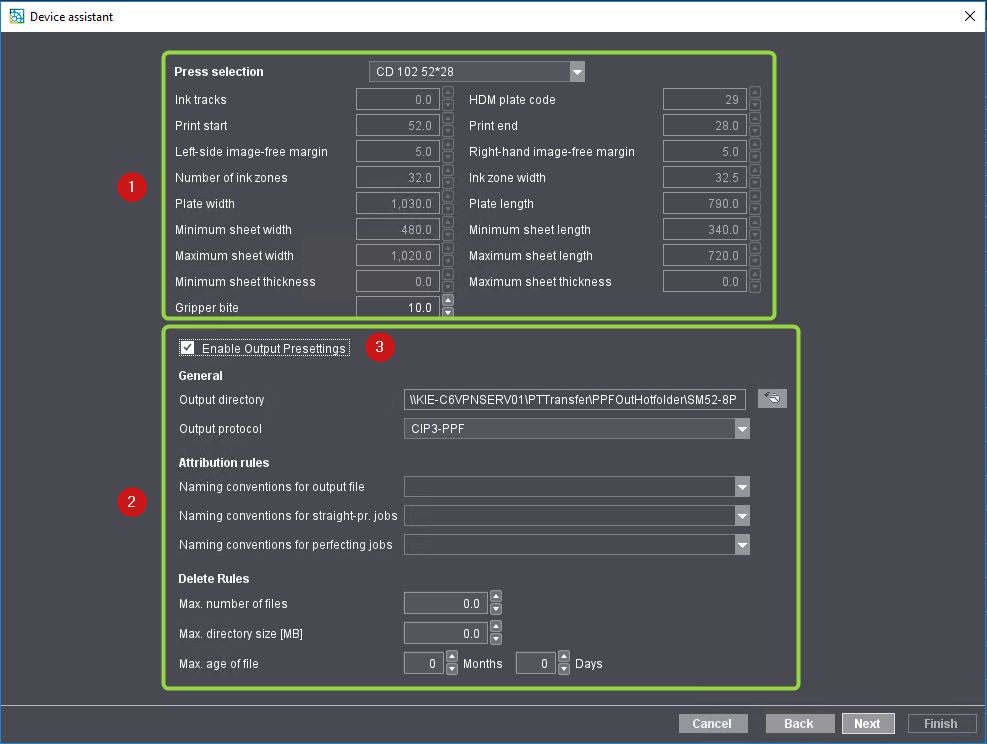
La parte superior (1) no se modifica en comparación al tipo de conexión “Máquina directamente”.
La parte inferior (2) muestra otras opciones. Para poder activar estas funciones para su uso hay que activar la opción “Activar salida de los datos de preferencia” (3). Esta área debería estar activada cuando la máquina de imprimir conectada mediante el Data Terminal o mediante su software de control dispone de la posibilidad de aplicar datos de control en forma de archivos CIP3-PPF. Como la conexión de una máquina de imprimir mediante un Data Terminal generalmente se aplica solo para máquinas de imprimir que normalmente disponen de muy pocas posibilidades de procesar datos de control on-line, esta área de ajuste se podrá activar o desactivar opcionalmente de acuerdo a las posibilidades de la máquina de imprimir o de su software de control.
En esta área se configuran las propiedades para la importación CIP3-PPF para máquinas que están conectadas mediante un Data Terminal. Aquí encontrará más informaciones para la importación de PPF: Configurar y usar el “PPF Handler”.
En “Directorio de salida” especifique el directorio en el que se deben guardar los archivos de salida PPF+ generados. Este será un directorio principal para los procesos de importación de PPF y para los Hotfolder para importación de PPF pertenecientes. Por lo general usted debería aceptar el directorio preajustado de manera estándar, y solamente en caso concreto debería cambiarse. Vea también Campo “Directorio de raíz PPF” (4).
El directorio de salida tiene que ser introducido posteriormente en el Prinect CP2000 Center durante la configuración de la interfaz de importación de PPF “PrepressInterface (PPF)” (cuando la interfaz Workplace Interface no puede tener licencia).
![]() Nota: Si configura un directorio de Hotfolder que no “esté” en el servidor Prinect (ordenador externo), deberá asegurarse de que en este ordenador externo se haya creado el usuario “prinect” o la cuenta de usuario asignada a los servicios de Prinect Production con los correspondientes derechos, y que el directorio de Hotfolder esté también habilitado para ese usuario.
Nota: Si configura un directorio de Hotfolder que no “esté” en el servidor Prinect (ordenador externo), deberá asegurarse de que en este ordenador externo se haya creado el usuario “prinect” o la cuenta de usuario asignada a los servicios de Prinect Production con los correspondientes derechos, y que el directorio de Hotfolder esté también habilitado para ese usuario.
Seleccione el protocolo de salida adecuado para su máquina de imprimir. Para las máquinas de imprimir de HEIDELBERG deberá seleccionarse el protocolo de salida “CIP3-PPF”. Si conecta una máquina de otro fabricante (p. ej. una Komori 28-3000), deberán escogerse otro protocolo de salida. Nuestro Servicio técnico Prinect está a su disposición para cualquier pregunta referente a la configuración.
En caso necesario seleccione una de las reglas de atribución ya creadas. Encontrará una descripción detallada de la configuración de reglas de atribución aquí: Pestañeta “Reglas de atribución”.
Defina reglas de eliminación para los archivos con los datos de preajuste ya creados. Para que con el tiempo no se acumulen muchos archivos PPF en el directorio de salida y eventualmente el espacio de memoria del disco duro no se sobrecargue demasiado, es posible limpiar el directorio de salida aplicando determinadas reglas de borrado:
•Cantidad máx. de archivos
Cuando se excede la cantidad especificada de archivos en el directorio de salida PPF se borrarán automáticamente los archivos en el directorio.
•Tamaño máx. del directorio (MB)
Cuando se excede el contenido especificado del directorio de salida PPF en Megabyte se borrarán automáticamente los archivos en el directorio.
•Edad máx. del archivo
Aquí puede predefinir en meses y días la edad máxima admisible de los archivos en el directorio de salida PPF. Cuando se excede este valor se borrarán los archivos automáticamente en el directorio.
A continuación haga clic en “Siguiente”.
Debería elegir este ajuste cuando la máquina de imprimir que se va a conectar no se puede conectar directamente mediante protocolo JDF/JMF ni tampoco está conectada vía Data Terminal, no obstante dispone de la posibilidad de aplicar datos CIP3-PPF. En la próxima ventana del Asistente de dispositivo están disponibles las mismas posibilidades de ajuste que en el caso de la conexión con Data Terminal y la opción “Activar salida de los datos de preferencia” activada.
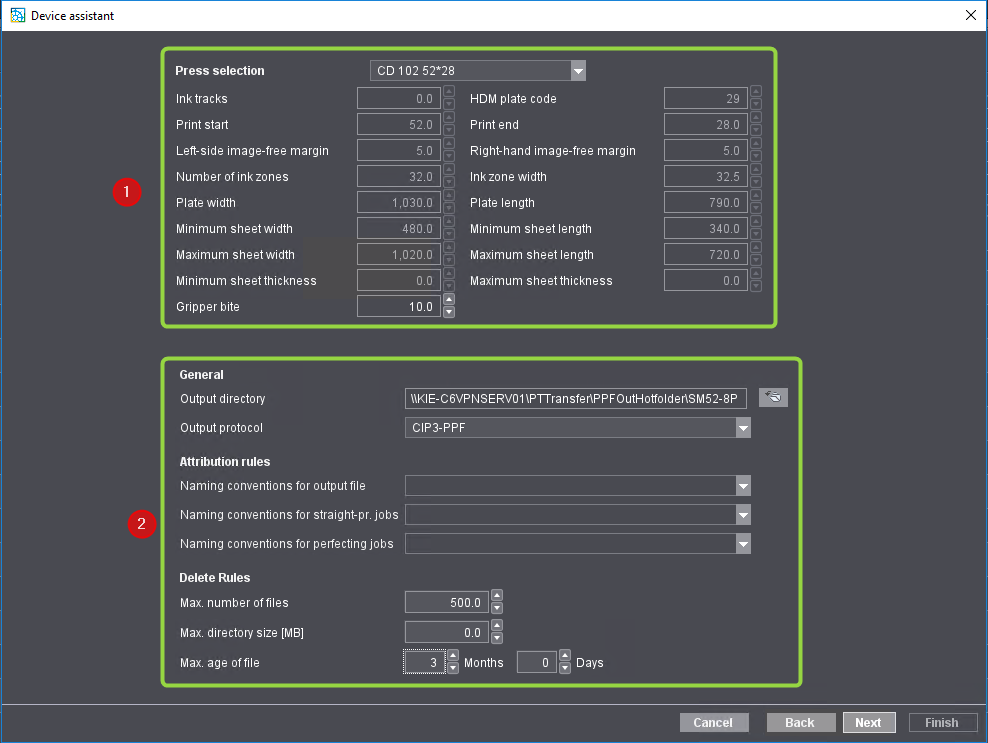
Las otras opciones de la página “General” del Asistente de dispositivo se explicarán más detalladamente en los siguientes ejemplos. Las otras ventanas del Asistente de dispositivo también se explicarán en los ejemplos.
HD Declaracion de privacidad | Huella | Prinect Know How | Prinect Release Notes